アフィリエイト比較
Google AdSense広告の掲載方法
Google AdSenseの広告の設置方法を画像付きで紹介。凄い簡単なんですが、たまにやり方を聞かれるので紹介することにしました!
Google AdSense広告の設置方法
Google AdSenseの設置方法は凄い簡単なんですが、わからない人がいるみたいなんで簡単に設置方法を紹介します。livedoorBlogにGoogle AdSense広告を貼り付ける場合で説明します。他のブログも設置の要領は同じなので参考にして下さい!
(1)Google AdSenseの管理画面にログイン
まずはGoogle AdSenseの管理画面にログインしてください。
(2)広告設定画面を表示
管理画面の上部に「広告設定」ってリンクがあるので、クリックして「広告設定画面」を表示させる。下記の画像が「広告設定画面」です。
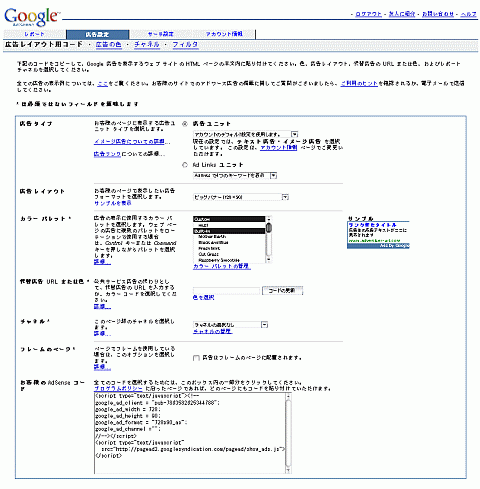
(3)広告タイプを選ぶ。
広告ユニットにチェックが入っていると思うので、チェックを確認して、「アカウントのデフォルト設定を使用します。」を選択して下さい。他に「テキスト広告のみの広告ユニット」、「このユニット内のテキスト広告とイメージ広告」が選択できますが、デフォルト(最初状態で)のままでいいです。難しく考えないで下さいね!
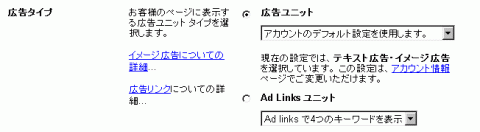
(4)広告レイアウトの選択
これはサイト(ブログ、ホームページ)などに掲載する広告バナーのサイズの選択項目です。サンプル表示をクリックしたら、サンプルの広告バナーが見れるので掲載したいサイズを選んで下さい。

(5)カラーパレットの選択
これは掲載する広告バナーのデザインの設定です。カラーパレットの管理をクリックしたら、独自に自分好みのデザインに変更できます。変更出来るのは、文字の色、背景色などです。変更したデザインは保存できるので、何回も利用出来ます。保存したデザインは「Custom」の一覧に表示されます。とりあえず、「Built-in」の中から好きなデザインを選んで下さい。右側の広告サンプルが選択したデザインに変更されるので、確認しながら好きなデザインを選んで下さい。
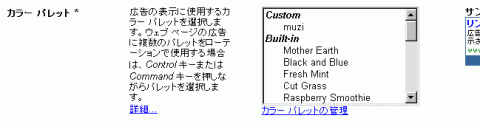
(6)代替広告 URL または色の指定
代替広告はGoogle AdSenseの広告が掲載するページの関連広告が表示されない間、報酬が発生しない広告が一時的に表示されます。その報酬が発生されない広告の変りに、他の広告(Google AdSense以外の報酬が発生する広告)を表示させる事が出来る機能です。とりあえず、この項目は無視して次に進んで下さい。代替広告の設定方法は、また後で説明します。

(7)チャンネルの設定
これは複数のサイトでGoogle AdSenseの広告を掲載する場合。各サイトでどれくらいGoogle AdSenseの広告が表示されたか、どれくらい報酬が発生したのかを個別にレポートするために指定する機能です。どのサイトが一番、報酬が多いかなど調べたい時に便利ですが、ここでは無視して「チャンネルの選択なし」で次に進んで下さい。
(8)フレームページの指定
Google AdSenseの広告を掲載するサイトのページがフレームで表示される場合は、チェックをいれてください。ブログの場合はあまり関係ない項目です。チェックしないで次に進んで下さい

(9)お客様のAdSenseコードのコピー
(1)~(6)までを指定したら自動的にAdSenseコードが生成されてます。AdSenseコードの中をクリックしたらAdSenseコードが選択されますので、[Ctrl]+[C]でコピーするか、マウスの右クリックでコピーを選択してコピーして下さい。
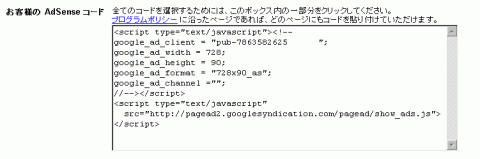
以上でGoogle AdSense広告の指定が完了です。お疲れ様でした!念のため、メモ帳(ソフト)などに貼り付けて保存しておいて下さい。慣れれば簡単にAdSenseコードは作成できるので、AdSenseコードが消えてしまったらまた、同じように繰り返せばいいだけです。
(10)コピーしたAdSenseコードをlivedoorブログに設置する
一番簡単な方法を紹介します。livedoorBlogにログインして「Blogの設定/管理」の画面を表示させて下さい。
(11)Google Adsense広告を設置するプラグインを追加する。
画面の左側に表示されている「Blogの設定/管理」の項目の中の、「プラグインの設定」をクリックしてプラグインの設定画面を表示させて下さい。画面の下の方に「プラグインのクイック追加」で「プラグインの種類」を「フリーエリア」にする。タイトル欄には適当にGoogle AdSenseでも入力して「追加する」をクリックして下さい。
(12)追加したプラグインにAdSenseコードを貼り付ける
このフリーエリアに先ほど、コピーしておいた「AdSenseコード」を貼り付けます。貼り付けたら「フォーマット」の「変換しない」をチェックして「設定する」をクリック
(13)Blogの再構築
「Blogの再構築」をクリックして、Blogの再構築の画面を表示させて下さい。再構築の項目の「全ページ」を選択して「再構築する」をクリックして下さい。以上でGoogle AdSenseの広告設置が完了です。livedoorBlogは、再構築してもすぐにページに反映されないと時がありますが、少し時間が経てば表示されるようになります。何か記事を投稿するか、過去の記事を保存するかすればすぐに反映されます。Google AdSenseの広告が表示されていない場合は試しにやってみて下さい。
